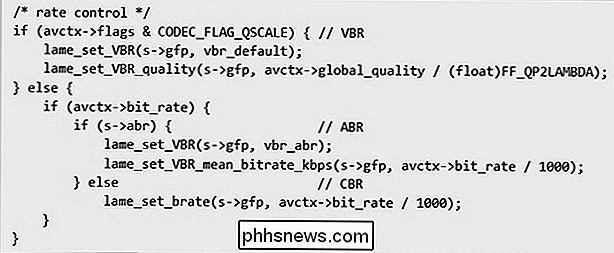Varför är mina MP3-filer samma storlek, även när jag ändrar bithastigheten med FFmpeg?

Om du är ny på processen att konvertera ljudfiler, så många av detaljerna och hur de fungerar kan vara lite förvirrande när du får oväntade resultat. Så vad gör du för att åtgärda problemet? Dagens SuperUser Q & A-post har svaret på en förvirrad läsares fråga.
Dagens Frågor och svar sessions kommer till vår del med SuperUser-en indelning av Stack Exchange, en community-driven gruppering av Q & A-webbplatser.
Foto med tillstånd av Warein (Flickr).
Frågan
SuperUser-läsaren Arlen Beiler vill veta varför man använder olika bitrate-inställningar när man konverterar en ljudström producerad filer med samma exakta storlek:
Jag konverterade en ljudström till tre olika bitrate-inställningar med hjälp av vad som i huvudsak är samma format. De slutade att vara exakt lika stora. Varför är detta?
- ffmpeg -i "Likoonl-Q1-All.mp4" -c: v copy -c: a libmp3lame -q: a 1 -b: a 192k "Q1-All-192k.mp4"
- ffmpeg -i "Likoonl-Q1-All.mp4" -c: v kopia -c: a libmp3lame -q: a 1 -b: a 160k "Q1-All-160k.mp4"
- ffmpeg -i "Likoonl -Q1-All.mp4 "-c: v kopia -c: a libmp3lame -q: a 1 -b: a 128k" Q1-All-128k.mp4 "
Hur brukade olika bitrate-inställningar producera filer av samma exakt storlek?
Svaret
SuperUser-bidragaren slhck har svaret för oss:
Eftersom du ställer in -q: a (vilket är LAMEs VBR-inställning). När du använder -q: a har CBR-inställningen -b: a ingen effekt. Om du tittar på MP3-kodningsguiden från FFmpeg Wiki hittar du de möjliga värdena för -q: a med motsvarande genomsnittliga bitrate.
För fullständighetens skull är här den relevanta delen av libmp3lame.c ( qscale är det långa namnet på q ):
Har något att lägga till förklaringen? Ljud av i kommentarerna. Vill du läsa mer svar från andra tech-savvy Stack Exchange-användare? Kolla in den fullständiga diskussionsgängan här.

Hur man lägger till en enhet i ditt hemKit Smarthome med iHome iSP5
Vad gör du om du vill lägga till en enhet i ditt HomeKit smarta hem, men enheten stöder inte HomeKit ? Du skapar en mellanhand med iHome iSP5, ett billigt HomeKit-aktiverat smart outlet. RELATERAD: Vad är Apple HomeKit? HomeKit är Apples smarthome-plattform och om du vill styra alla dina apparater och enheter med majestät av din röst genom Siri, måste du lägga till dem alla till ditt HomeKit hem.

Slappna av, NVIDIAs telemetri började inte bara spionera på dig
Spelare anklagar NVIDIAs nya drivrutiner för att spionera på dig, samlar in mer data med nya telemetrjänster. Men NVIDIA spionerar inte på dig - eller åtminstone NVIDIA samlar inte mer data än vad som redan var och de flesta av dessa data är nödvändiga för att den ska fungera korrekt. De nya telemetriprocesserna gör ingenting (vid ögonblicket) Hela ämnet började ta ett eget liv när folk märkte de senaste NVIDIA-drivrutinerna, lägger till en "NVIDIA telemetry monitor" eller NvTmMon.